Bädda in Facebook Messenger-chatt direkt på din hemsida och svara på dina kunders frågor online.
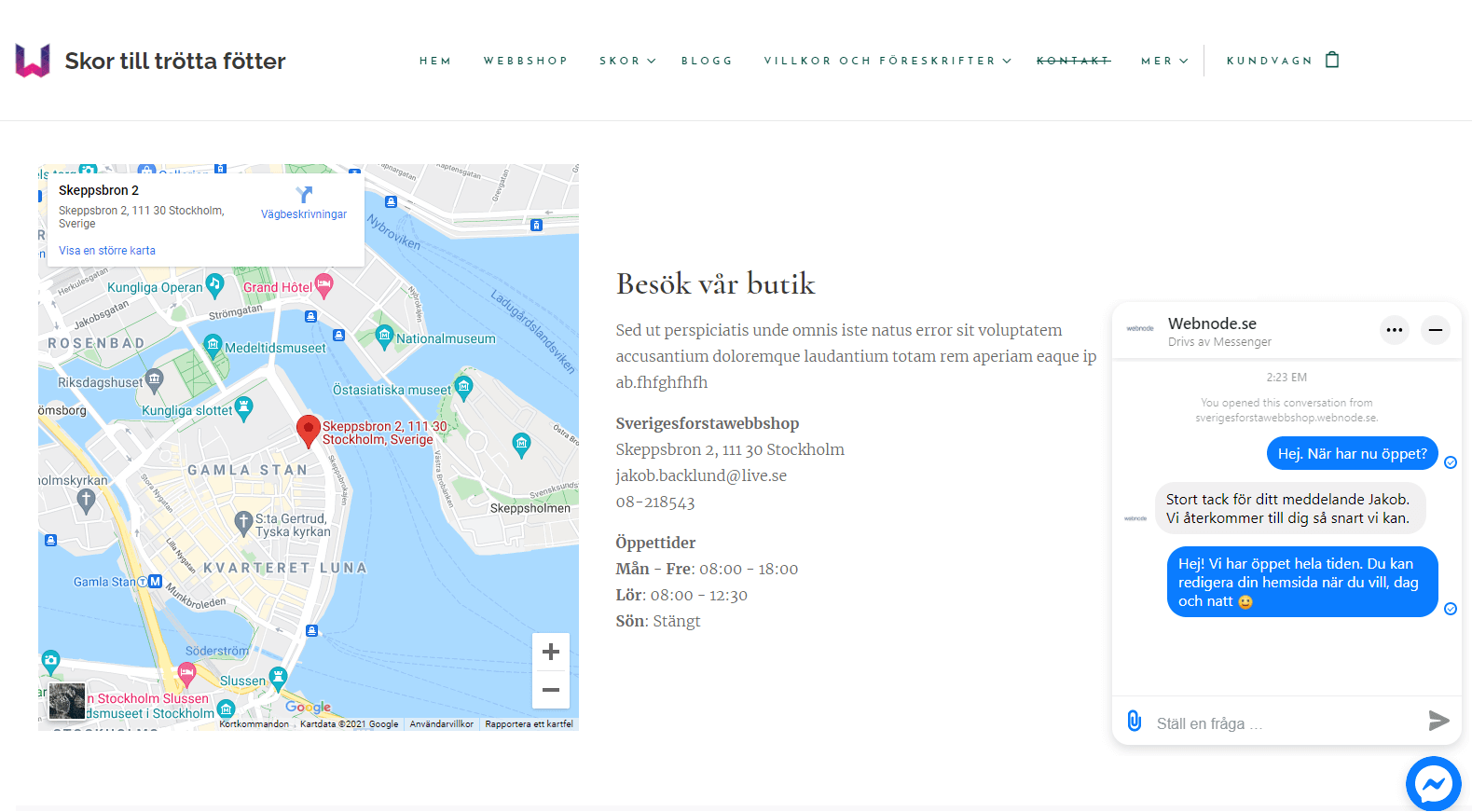
Användarvillkor och annan information
För att denna tjänsten ska kunna aktiveras på din hemsida, behöver du ha en egen domän registrerad på hemsidan. Domänen behöver ha HTTPS (säkerhetscertifikat) aktivt. Domäner som brukas på hemsidor hos Webnode har det vanligtvis aktiverat automatiskt.
Du måste ha Administrativa rättigheter på ert Facebook-konto för att generera koden som krävs.
Facebook Messenger är en extern tjänst, och Webnode kan inte generera koden via ditt Facebook-konto. Av samma anledning är vi inte ansvariga för funktionaliteten av tjänsten.
Genererar koden och lägg till den på hemsidan
1. Klicka Settings
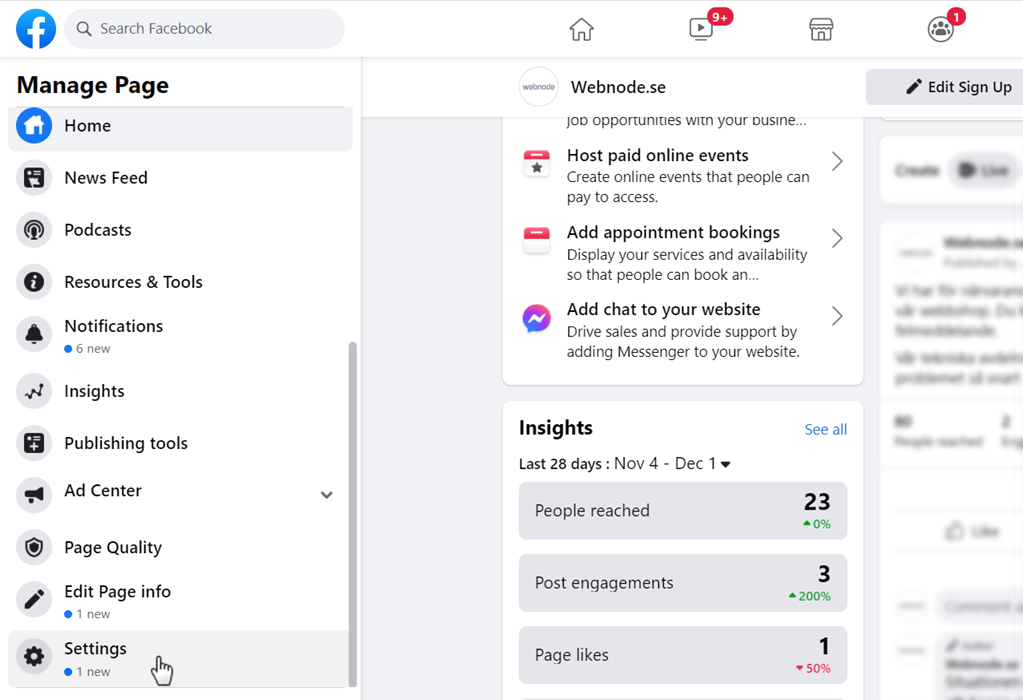
2. Gå till Messaging, scrolla ned till Add Messenger to your website och välj Get started.
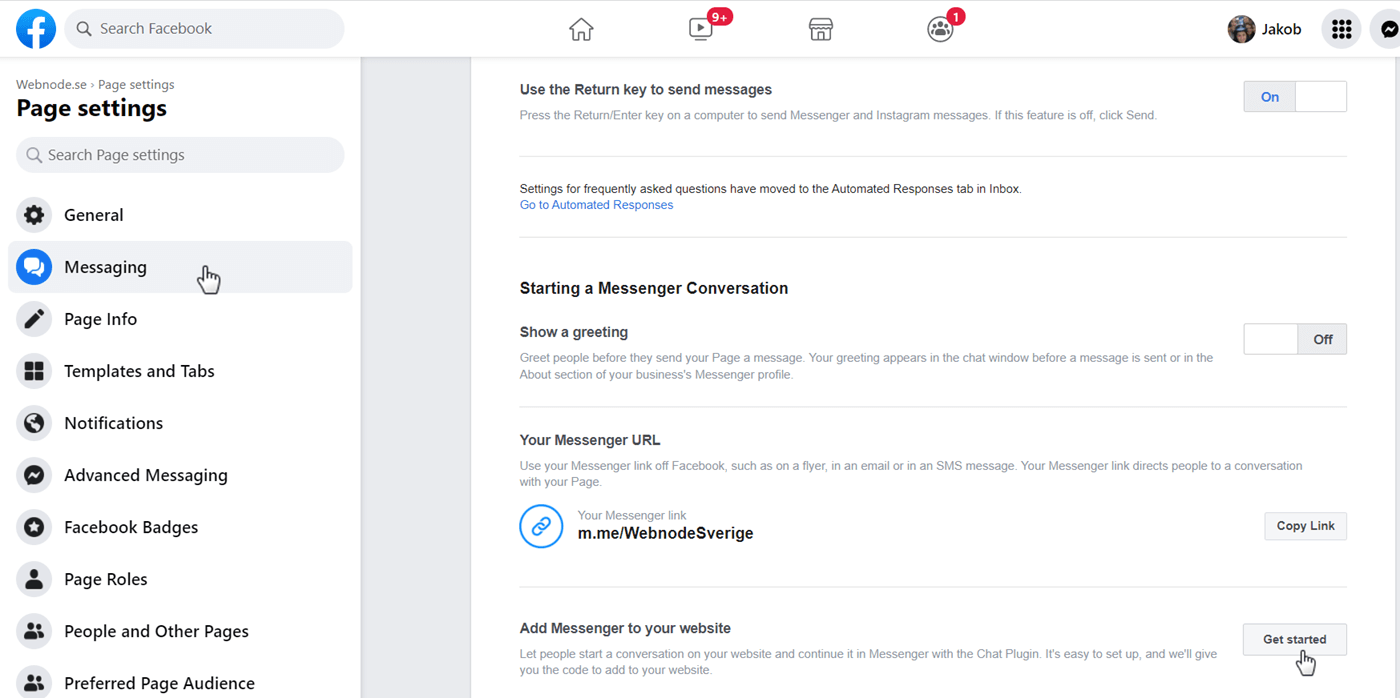
3. Välj Set up.
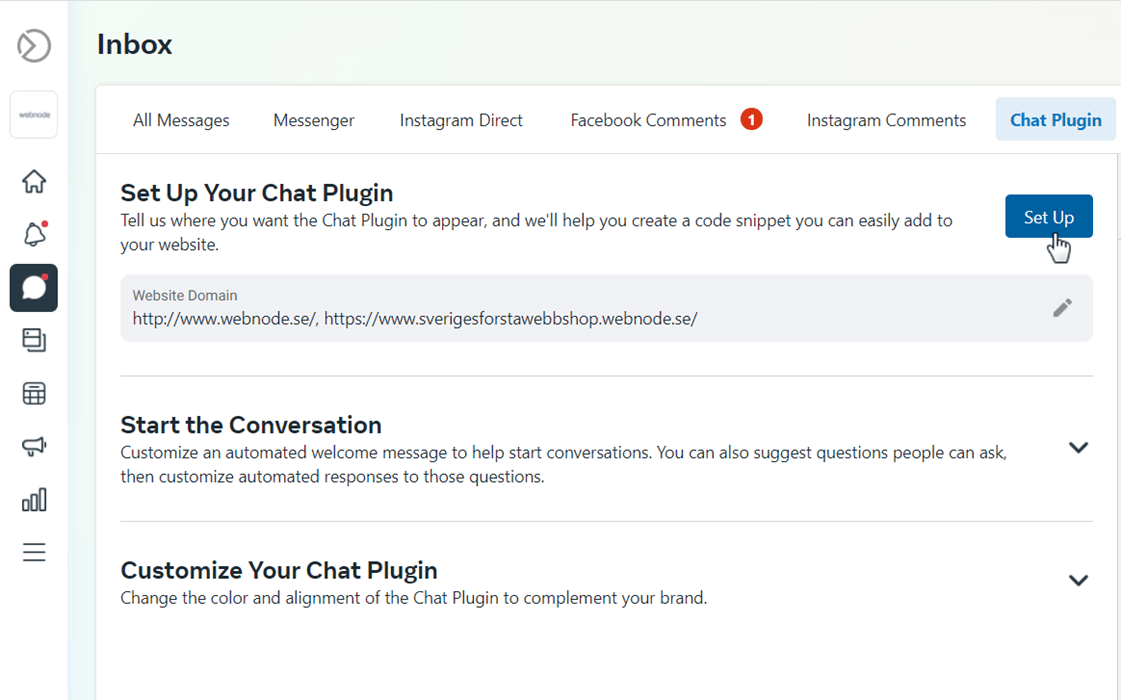
A. Ett nytt fönster öppnas. Välj språket du vill visa i chatten.
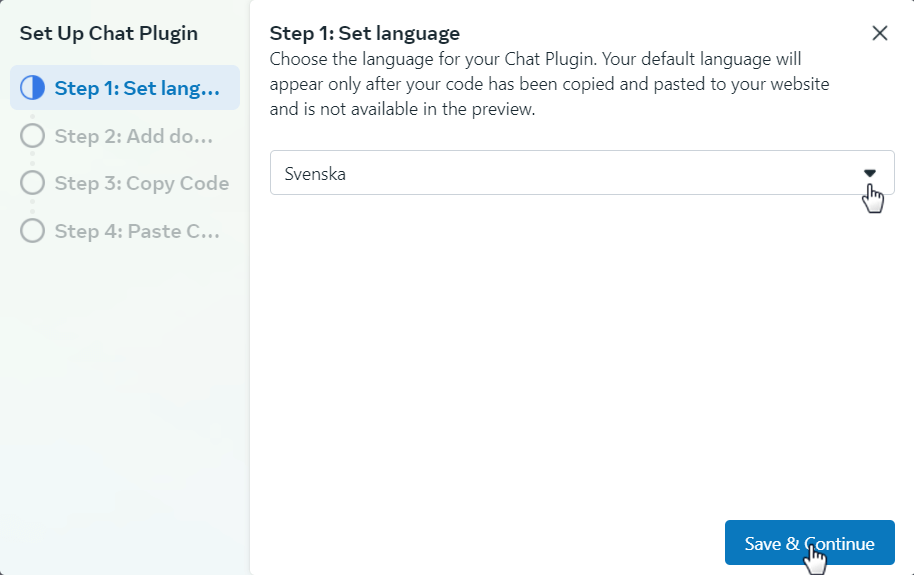
B. Lägg till din hemsidas domän (eller domäner).
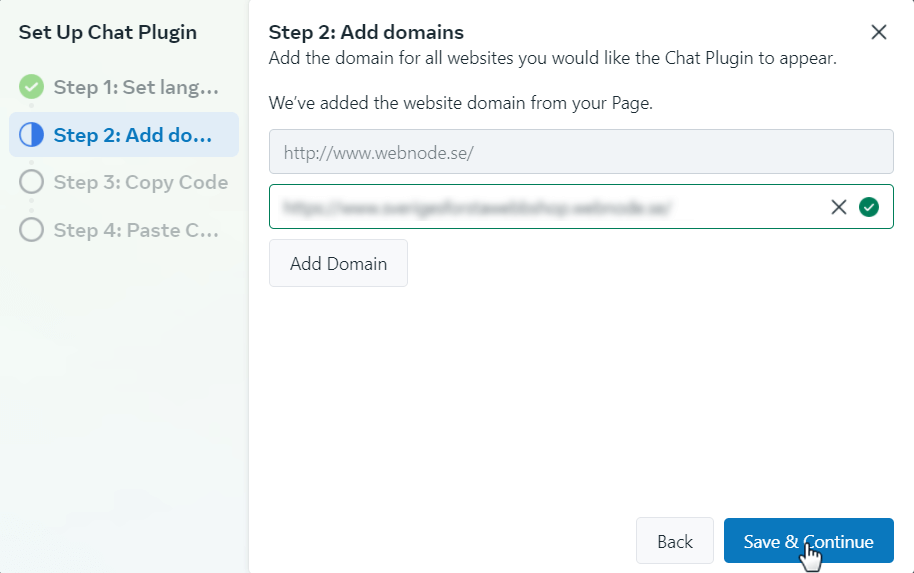
C. I det sista steget genereras koden. Kopiera den med knappen Copy code.
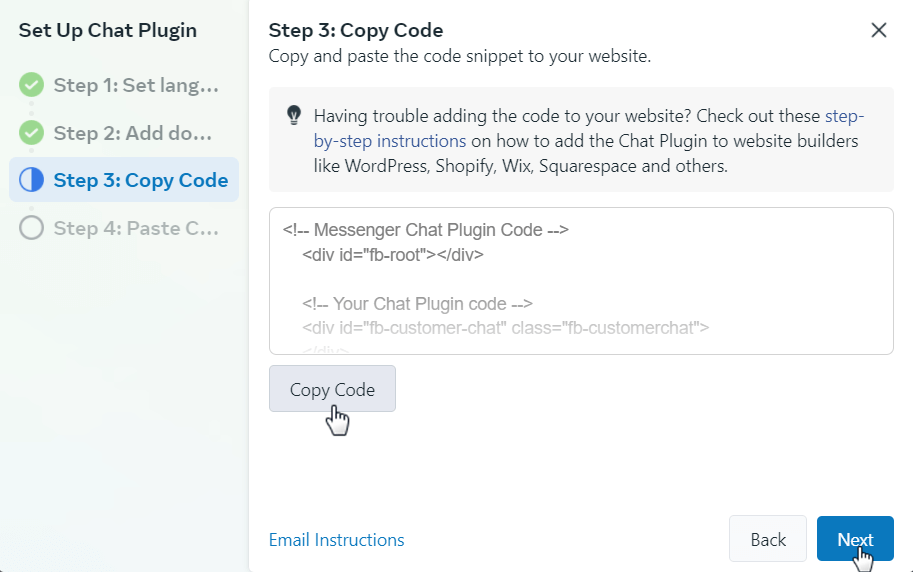
4. Lägg till koden på varje menysida på hemsidan du vill att chattrutan ska vara synlig på. Koden ska du lägga in så högt som möjligt på hemsidan, gärna direkt under sidhuvudet (första bilden) och menyn. Välj att lägga till nytt innehåll via plusknappen, och välj sedan HTML. Publicera sedan hemsidan.
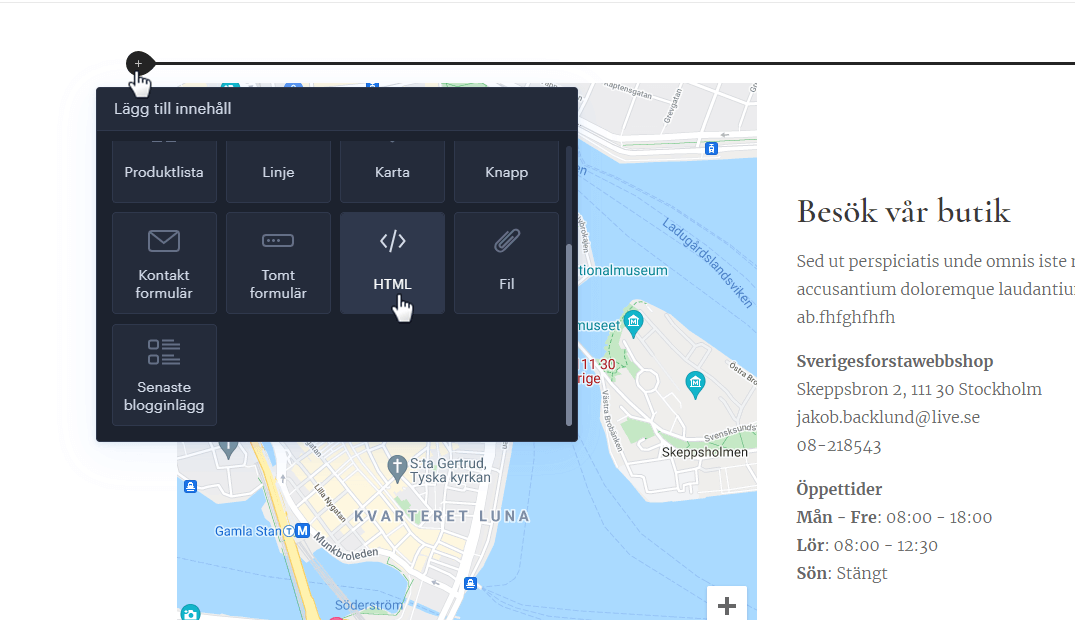
5. Gå tillbaka till Facebook-inställningarna och klicka på Finish.
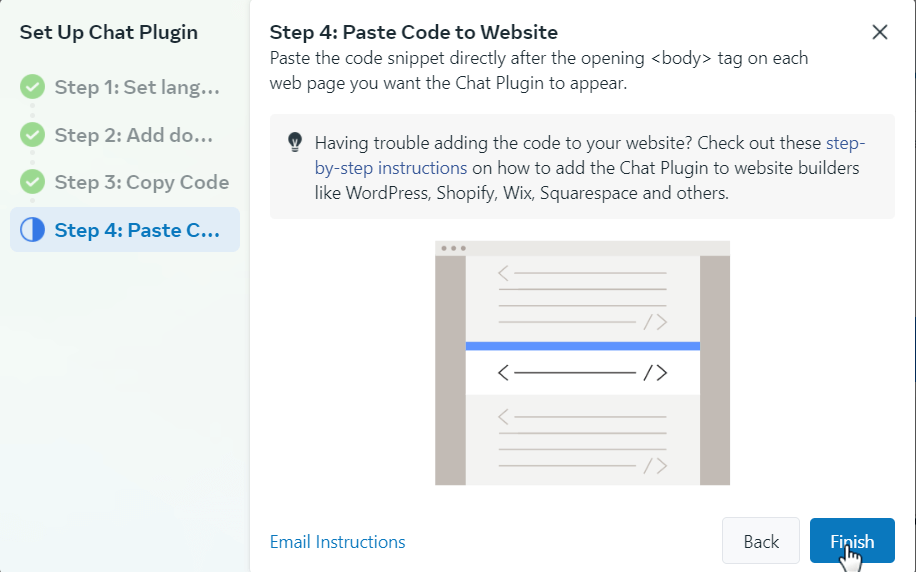
4. Nu kan du anpassa chattfönstret (hälsning, färg, storlek etc.) och spara det med knappen Publish längs ner på sidan.
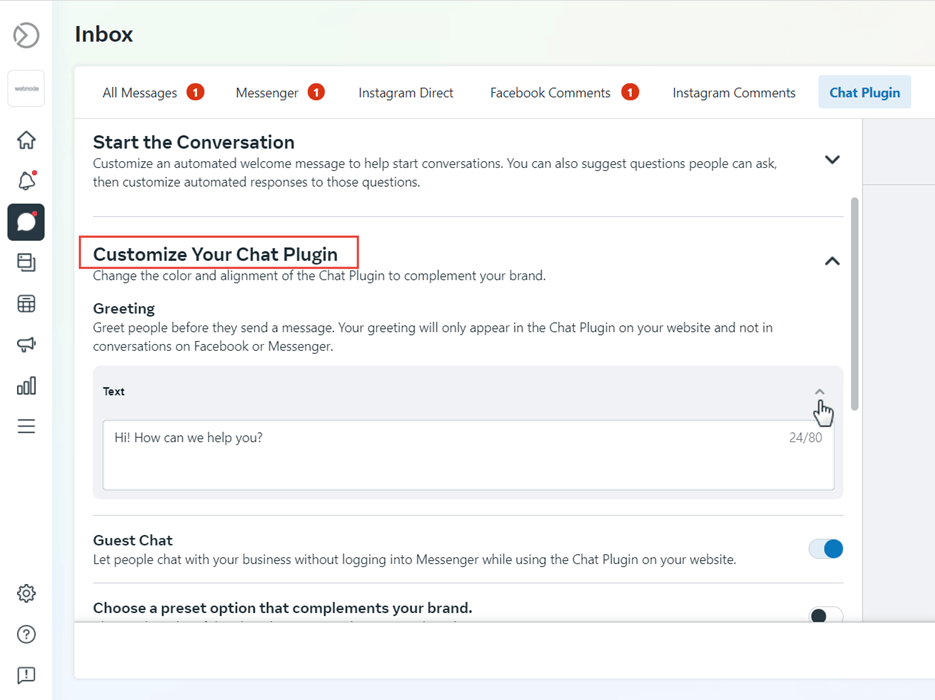
Angav du koden enligt instruktionerna, men chattrutan visas inte på de publicerade sidorna?
- Se till att du uppfyller de grundläggande villkoren för att använda tjänsten beskrivna i början av artikeln (din egen domän med ett aktivt https-certifikat).
- Kontrollera att du i steg 3B angav korrekt domän motsvarande hemsidan där du lagt in koden.
- Kontrollera att du har kopierat hela koden som du fått. Vi rekommenderar att du använder alternativet för att få koden skickad till dig som ett e-postmeddelande.
- Se till att koden är korrekt inklistrad där du vill att chattrutan ska visas. Koden ska infogas så högt som möjligt på sidan och hemsidan måste sedan publiceras.